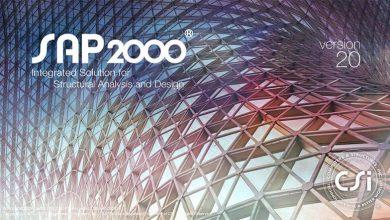نحوه طراحی و برنامه ریزی پلان های طبقه ساختمان

نحوه ترسیم پلان طبقه
بدون شک، طراحی پلان های طبقه به ما این امکان را می دهد که با چندین کار به طور همزمان کنار بیاییم. آنها به برنامه ریزی داخلی آینده با کوچکترین جزئیات کمک می کنند و در عین حال هرگونه خطای احتمالی برنامه ریزی را به حداقل می رسانند. نقشه های طبقات برای انجام فرآیندهای ساختمانی یا نوسازی دقیق ضروری است. این سند ضروری ساختمان و بازسازی را می توان به صورت دستی بر روی کاغذ یا با کمک نرم افزار ایجاد کرد.
نقشه های طبقه روی رایانه یا تبلت
حتی اگر این راه حل برای کاربرانی که از فناوری آگاه نیستند بیش از حد پیچیده به نظر می رسد، برنامه های ساده زیادی برای کاربران تازه کار وجود دارد.

به طور کلی، ایجاد یک پلان طبقه بر روی یک کامپیوتر چندین مزیت دارد:
- طراحی با ابزارهای کامپیوتری بسیار سریعتر است.
- هر گونه تغییر در آینده طرح واقعا آسان است.
- به سرعت پلان سه بعدی را بر اساس پلان طبقه دریافت کنید.
- بدون در نظر گرفتن فاصله، به راحتی طرح را با دیگران به اشتراک بگذارید.
- در مقاله زیر مراحل ترسیم پلان زمین بر روی کامپیوتر را مورد بحث قرار خواهیم داد.
نحوه ترسیم پلان طبقات روی کامپیوتر
همانطور که در بالا ذکر کردیم، توصیه می کنیم یک پلان طبقه را در قالب دیجیتال ایجاد کنید. با فناوری های مدرن حتی می توان از تبلت نیز برای این کار استفاده کرد که برای ما که به چنین دستگاه هایی مهاجرت کرده ایم خبر بسیار خوبی است.
مرحله ۱: نرم افزار طراحی داخلی را پیدا کنید
بسیاری از برنامه های طراحی خانه وجود دارد – از ساده تا حرفه ای ترین. برخی از آنها به صورت آنلاین کار می کنند، در حالی که برخی دیگر باید روی دستگاه نصب شوند.
معمولاً نرم افزارهای بومی نصب شده بر روی دستگاه ها عملکردهای بیشتری را ارائه می دهند و از قدرت سیستم عامل به طور کامل استفاده می کنند. یک مثال خوب زمانی است که برنامه های iOS از فناوری AR (واقعیت افزوده) پشتیبانی شده توسط سیستم عامل استفاده می کنند. نرم افزار آنلاین معمولاً بسیار کندتر و محدودتر است و بدون اتصال به اینترنت کار نمی کند.
مرحله ۲: مقیاس پروژه را انتخاب کنید
قبل از شروع، باید مقیاس پروژه را انتخاب کنید. رایج ترین مقیاس برای یک اتاق ۱:۲۵، ۱:۵۰ برای آپارتمان و ۱:۱۰۰ برای خانه است.
برای انتخاب مقیاس مناسب در Live Home 3D، به تنظیمات پروژه بروید و گزینه خود را انتخاب کنید.
مرحله ۳: واحدهای اندازه گیری را انتخاب کنید
نکته دیگری که باید قبل از شروع کار بر روی نقشه ساختمان خود به آن فکر کنید واحدهای اندازه گیری است. کشورها و نقاط مختلف جهان از سیستم های اندازه گیری متفاوتی استفاده می کنند. نرم افزاری که در سرتاسر جهان فروخته می شود معمولاً همه گزینه های رایج را ارائه می دهد، بنابراین فراموش نکنید که برای شما مناسب است.
مرحله ۴: دیوارها را بکشید
البته پلان کف با دیوارهای خارجی شروع می شود. هر برنامه طراحی خانه دارای یک ابزار دیوار مستقیم است. از آن برای ترسیم محیط اتاق یا خانه استفاده کنید.
برخی از برنامه ها ابزارهایی برای ایجاد فضاهای سفارشی شکل ارائه می دهند. Live Home 3D مجموعه ابزارهای ساختمانی خود را با Arc Wall برای ساخت پروژه های پیچیده تر مانند اتاق های گرد یا دیوارهای قوسی گسترش می دهد.

مرحله ۵: کف و سقف را بکشید
پس از اتمام کار دیوارها، کف و سقف را بکشید تا اتاق ها کامل شود.
در Live Home 3D، به لطف ابزارهای ویژه ای مانند Floor/Ceiling Poly برای کف و سقف های سفارشی، و Ceiling Opening Rect/Poly برای دهانه های سقف، می توانید کف و سقف را با هر شکلی ایجاد کنید.
مرحله ۶: درها و پنجره ها را اضافه کنید
بعد از اینکه تمام دیوارها، کف و سقف را کشیدید، باید درها و پنجره ها را اضافه کنید.
در Live Home 3D، میتوانید آنها را از یک گالری بزرگ داخلی از اشیاء بکشید و رها کنید، و بهطور خودکار در دیوارها ادغام میشوند.
مرحله ۷: اضافه کردن ابعاد و علامت گذاری فوتیج
اندازه گیری و علامت گذاری طول بین اشیاء مختلف برای تأکید بر فواصل مهم. همچنین، بخش مهمی از پلان طبقه، علائم فوتیج است، بنابراین مطمئن شوید که از آنها در پلان خود استفاده می کنید.
مرحله ۸: مناطق مختلف را با رنگ علامت گذاری کنید
مناطق مختلف را با رنگ های جداگانه علامت گذاری کنید تا پلان طبقه شما جذاب به نظر برسد و به شناسایی بصری فضاهای متمایز کمک کند.
در Live Home 3D به طور پیش فرض تمام دیوارها و کف های پلان با یک رنگ مشخص شده اند. برای اینکه پلان واضحتر و جذابتر به نظر برسد، میتوانید با تنظیم پارامترهای پر کردن، استروک و دریچه در نقشههای دوبعدی، رنگهای جداگانه را برای اتاقهای مختلف تنظیم کنید. شما همچنین می توانید بین طرح کلی و نمایش تصویر شطرنجی یکی را انتخاب کنید، و دومی تمام اشیاء روی پلان را با رنگ واقعی آنها رنگ می کند.
مرحله ۹: اتاق ها را برچسب بزنید
برچسب هایی را برای علامت گذاری اتاق ها و تمام قسمت های آپارتمان یا خانه اضافه کنید.
یکی دیگر از راههای هوشمندانه برای درک آسان یک برنامه، شناسایی نام اتاقها (به عنوان مثال، سالن، آشپزخانه، اتاق غذاخوری، حمام، اتاق خواب و غیره) است. پلان طبقه شما با برچسب های اتاق خواناتر و حرفه ای تر به نظر می رسد.
مرحله ۱۰: مبلمان و پله ها را اضافه کنید
این بخشی است که در آن برنامه های دیجیتال عمدتاً به طور مؤثر وارد عمل می شوند. مبلمان را اضافه کنید و مکان آن را مانور دهید تا پیکربندی را که بیشتر دوست دارید تعیین کنید.
معمولاً ابتدا عناصر ضروری مانند پله ها، حمام، دوش، توالت و سینک اضافه می شوند. سپس مقداری مبلمان ضروری را به آشپزخانه اضافه کنید و محل میز کار، اجاق گاز، سینک، یخچال و میز ناهارخوری را برنامه ریزی کنید. و بعداً بقیه چیزها، از تخت و میز گرفته تا گیاهان و تزئینات.
مرحله ۱۱: پلان طبقه را در نمای ارتفاعی تنظیم کنید
نمای ارتفاع معمولاً در نرم افزارهای حرفه ای معماری موجود است. با این حال، برای پروژه های DIY نیز مفید است. این ویژگی نمای جانبی یک پروژه را نمایش میدهد که به شما کمک میکند موقعیت اشیایی را که معمولاً در بالای زمین قرار دارند، مانند پنجرهها، بازشوها، طاقچهها و پانلهای دیواری بهطور دقیق تنظیم کنید. بعداً می توان ارتفاعات را صادر یا چاپ کرد تا کامل شود.
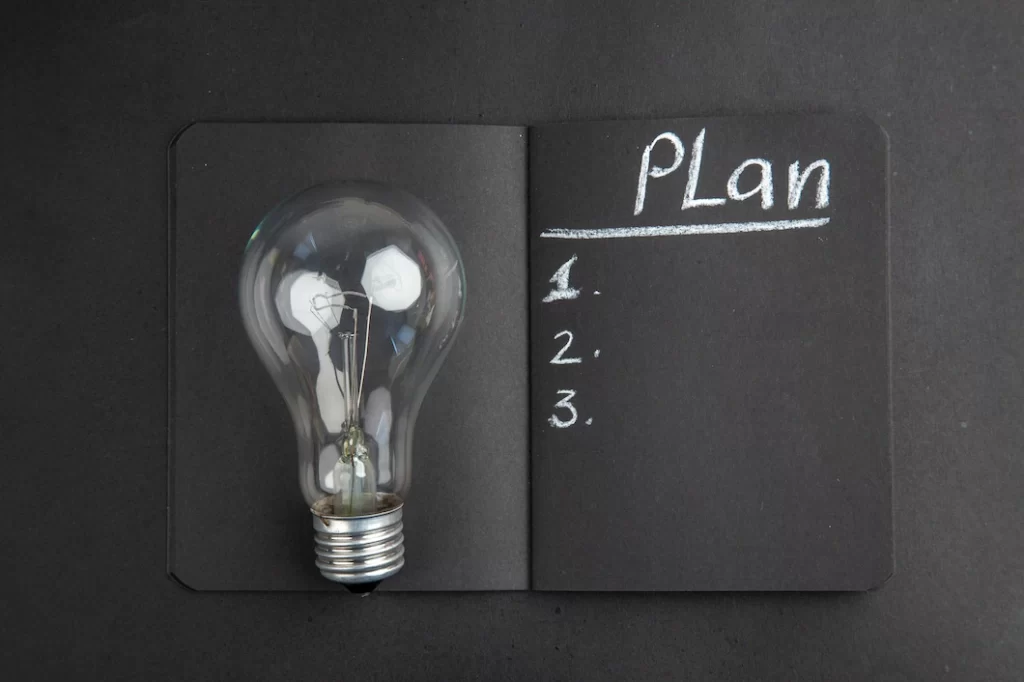
مرحله ۱۲: نقشه طبقه خود را به یک فایل گرافیکی صادر کنید
خودشه! پلان طبقه شما آماده است. پس از اتمام کار، ممکن است بخواهید آن را به عنوان یک تصویر برای اشتراک گذاری با خانواده، دوستان یا پیمانکاران خود صادر کنید.
Live Home 3D می تواند به شما کمک کند پلان طبقه خود را تنها با چند کلیک صادر کنید و گزینه های پیشرفته صادرات را ارائه می دهد تا به شما کمک کند دقیقاً آنچه را که می خواهید در تصویر نهایی تجسم کنید. این برنامه از صادرات به فرمت های گرافیکی متعدد، از جمله PDF، BMP، TIFF، JPG و PNG پشتیبانی می کند. با ۸ روش برای به اشتراک گذاشتن طراحی های داخلی خود آشنا شوید.
برای مشاهده مقالات مرتبط به معماری به وب سایت تخصصی معماری مراجعه کنید